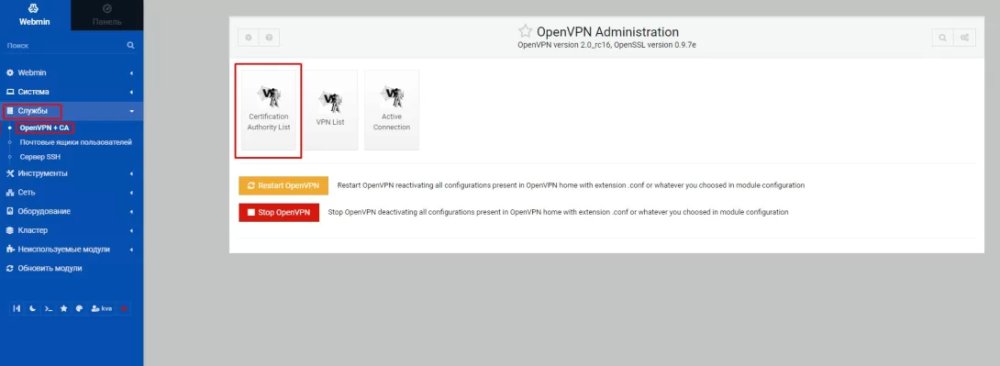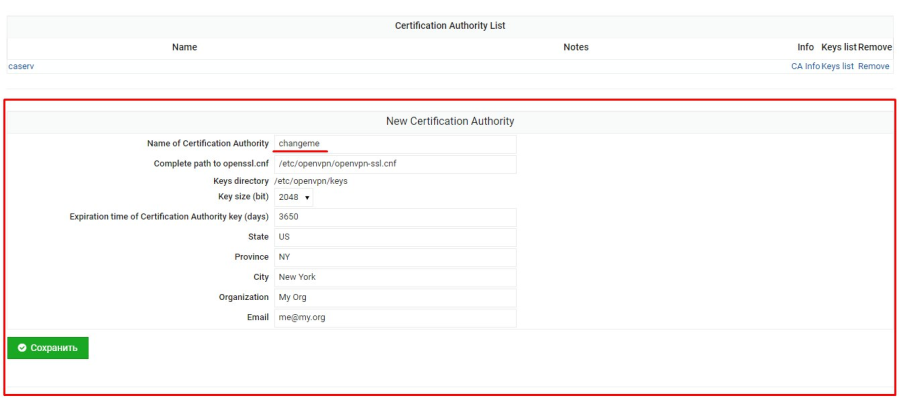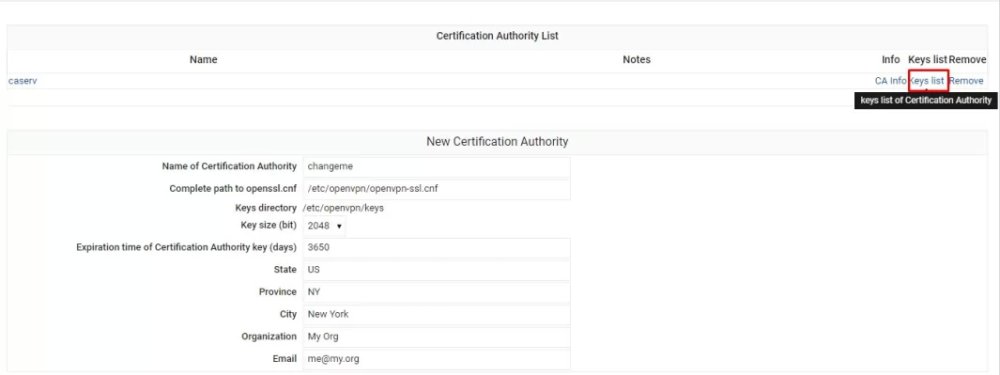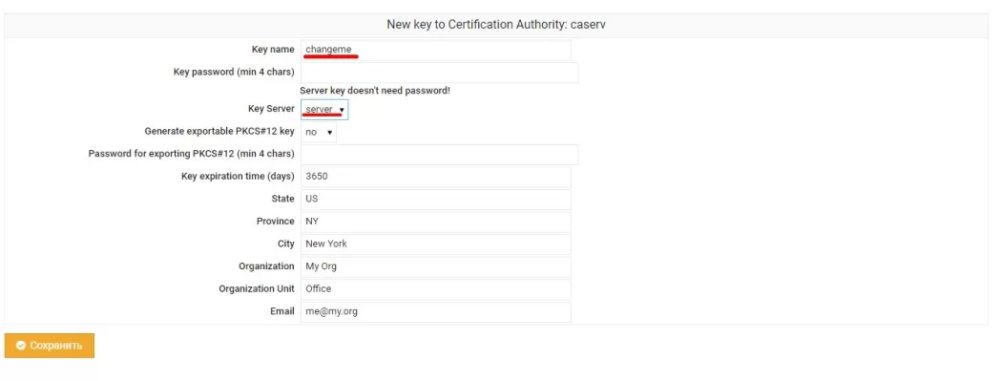-
Великобритания+44 (20) 4577-20-00
-
США+1 (929) 431-18-18
-
Израиль+972 (55) 507-70-81
-
Бразилия+55 (61) 3772-18-88
-
Канада+1 (416) 850-13-33
-
Чехия+420 (736) 353-668
-
Эстония+372 (53) 683-380
-
Греция+30 (800) 000-02-04
-
Ирландия+353 (1) 699-43-88
-
Исландия+354 (53) 952-99
-
Литва+370 (700) 660-08
-
Нидерланды+31 (970) 1027-77-87
-
Португалия+351 (800) 180-09-04
-
Румыния+40 (376) 300-641
-
Швеция+46 (79) 008-11-99
-
Словакия+421 (2) 333-004-23
-
Швейцария+41 (22) 508-77-76
-
Молдова+373 (699) 33-1-22
 Русский
Русский
Создание VPN и добавление ключа сервера для Webmin
- Главная
- База знаний
- Создание VPN и добавление ключа сервера для Webmin
Webmin - бесплатное программное обеспечение, которое позволяет администрировать серверы через веб-интерфейс. Оно предоставляет удобный интерфейс для управления различными настройками сервера, такими как пользователи, группы, файлы, базы данных.
Webmin позволяет управлять сервером из любого места, где есть доступ к интернету, и не требует от пользователя использования командной строки или специальных знаний в области системного администрирования.
Ранее мы рассказали о том, что такое Webmin, как установить его на сервер и установить SSL-сертификат. В этой статье рассмотрим процесс создания VPN и добавления ключа сервера.
Процесс создания VPN
Установка OpenVPN сервера на Ubuntu 22.04. Установим пакеты OpenVPN сервера.
Для этого выполним команду в терминале:
sudo apt install openvpn easy-rsaОба пакета нужны как на сервере, так и на клиенте, если вы будете подключать Ubuntu к OpenVPN серверу. Больше ничего делать не требуется. Всё остальное будет сделано за нас в веб-интерфейсе.
Установка пакета управления OpenVPN на Ubuntu 22.04
Переходим к самой важной части. Сайт данного модуля уже давно недоступен и разработчик выложил последнюю версию на GitHub.
Устанавливаем модуль Webmin OpenVPN + CA. Заходим в WebMin через веб интерфейс и переходим в Настройки WebMin, выбираем «Модули WebMin»:
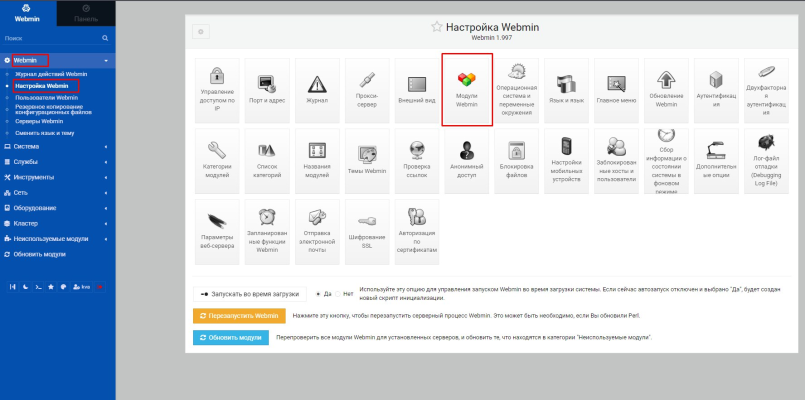
Устанавливаем скачанный модуль:
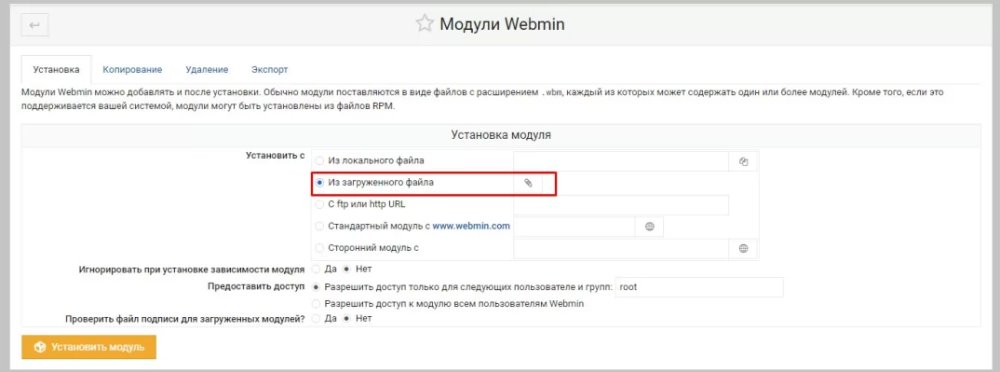
Нужно настроить центр сертификации, но мы исправим проблему установки. Можно оставить всё как есть и перейдем к настройке, то стандартный клиент OpenVPN, загруженный с сайта, будет ругаться на то, что hash алгоритм слишком слабый ("You are using insecure hash algorithm in CA signature. Please regenerate CA with other hash algorithm.") и вы не сможете подключиться.
Стандартный hash алгоритм модуля WebMin ставится md5, а его нужно поменять на sha256. Перейдём в файл конфига ssl.
sudo nano /etc/openvpn/openvpn-ssl.cnfДальше строчку default_md = md5 меняем md5 на sha256
default_md = sha256Теперь официальный клиент OpenVPN не будет ругаться на слабый hash алгоритм.
Настройка центра сертификации
Переходим в «Службы», выбираем «OpenVPN + CA», «Certification Authority List».
Дальше достаточно ввести данные организации или оставить как есть. Главное ввести название центра сертификации изменив текст «changeme».
Сохраняем и переходим к добавлению ключа сервера и ключей клиентов сервера OpenVPN.
Добавляем ключ сервера и ключ клиента
Переходим в «Key List» нашего нового центра сертификации:
Для сервера хватит всего одного ключа, но его нужно создать. Его можно назвать как угодно, например, «server», никаких паролей для него не создаём. В первую очередь нужно «Server» в «Key Server»:
Переходим к созданию ключа для клиента. Переходим в «Key List», но в «Key Server» выбираем «Client» и задаем пароль для клиента. Назовите сертификат как удобно, его понадобится выбрать позже.